Si posee un producto Dell, se le puede solicitar una etiqueta de servicio Dell de 5 a 7 caracteres en determinadas situaciones. Se requiere una etiqueta de servicio para la asistencia telefónica, la actualización de los controladores en el sitio web de Dell o la verificación del estado de la garantía. A continuación, le mostramos cómo encontrar la etiqueta de servicio para su dispositivo Dell.
Método uno de cuatro:
Utilice el software Dell System Detect (Windows)
-
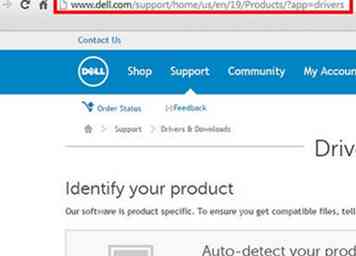 1 Abra la página Controladores y descargas de Dell.
1 Abra la página Controladores y descargas de Dell. -
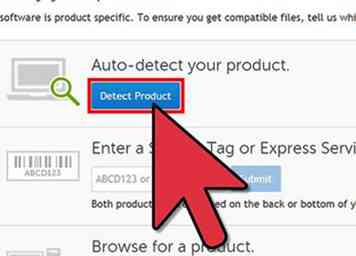 2 Hacer clic Detectar producto debajo Detecta automáticamente tu producto.
2 Hacer clic Detectar producto debajo Detecta automáticamente tu producto. -
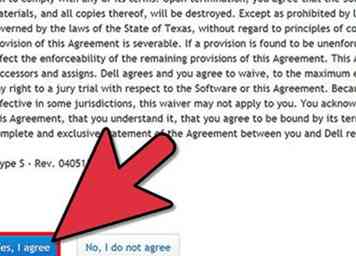 3 Hacer clic Sí estoy de acuerdo para aceptar los Términos y condiciones.
3 Hacer clic Sí estoy de acuerdo para aceptar los Términos y condiciones. -
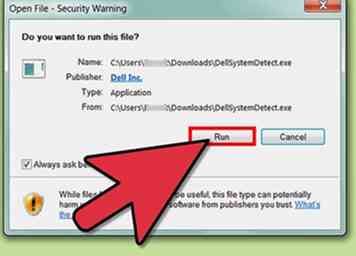 4 Descargue y ejecute el DellSystemDetect.exe ejecutable cuando se le solicite.
4 Descargue y ejecute el DellSystemDetect.exe ejecutable cuando se le solicite. -
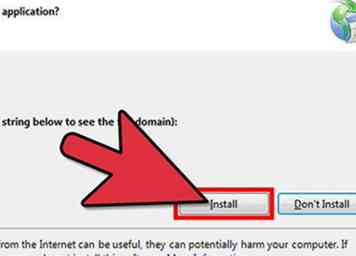 5 Hacer clic Instalar en el asistente para completar la instalación.
5 Hacer clic Instalar en el asistente para completar la instalación. -
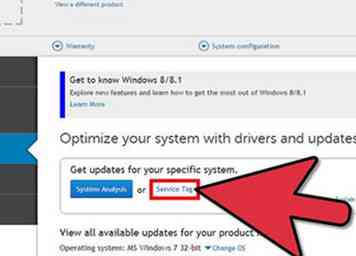 6 La página web debe volver a cargarse para mostrar información sobre su sistema, incluida la etiqueta de servicio.
6 La página web debe volver a cargarse para mostrar información sobre su sistema, incluida la etiqueta de servicio.
Método dos de cuatro:
Verifique la etiqueta del dispositivo
- 1 La mayoría de los dispositivos Dell tienen una etiqueta que enumera la etiqueta de servicio y / o el código de servicio expreso en la parte posterior o inferior del dispositivo.
- En una computadora portátil, la etiqueta de servicio se puede encontrar en la parte inferior del dispositivo.
- En una computadora de escritorio, la etiqueta de servicio generalmente se puede ubicar en la parte posterior del sistema. También puede estar en la parte superior o lateral del dispositivo, o detrás de la puerta del panel de acceso en el frente.
- En una impresora, la etiqueta de servicio puede estar en varias ubicaciones.
- En impresoras de inyección de tinta más pequeñas o impresoras móviles, la etiqueta de servicio puede estar en la parte inferior de la caja.
- En las impresoras de inyección de tinta todo en uno, generalmente puede encontrar la etiqueta de servicio dentro de la impresora, debajo de la tapa.
- En algunas impresoras láser, la etiqueta de la etiqueta de servicio se puede encontrar dentro del componente de tóner. Otros tendrán la etiqueta en la parte posterior de la impresora.
Método tres de cuatro:
Use el símbolo del sistema (Windows)
-
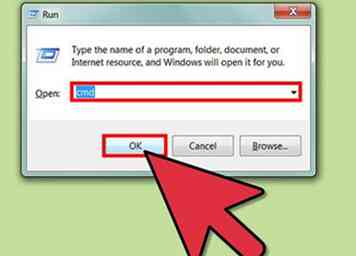 1 Abra el símbolo del sistema en Windows. prensa ⊞ Ganar + R simultáneamente en su teclado para abrir el diálogo Ejecutar, escriba cmd en el cuadro de diálogo Ejecutar, y haga clic DE ACUERDO.
1 Abra el símbolo del sistema en Windows. prensa ⊞ Ganar + R simultáneamente en su teclado para abrir el diálogo Ejecutar, escriba cmd en el cuadro de diálogo Ejecutar, y haga clic DE ACUERDO. -
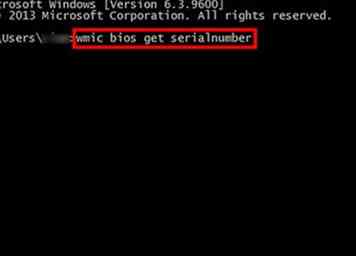 2 En la ventana, ingrese wmic bios obtiene el número de serie y prensa ↵ Entrar.
2 En la ventana, ingrese wmic bios obtiene el número de serie y prensa ↵ Entrar. -
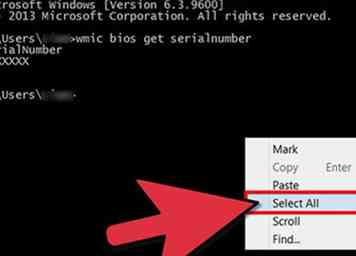 3 Para copiar su etiqueta de servicio, haga clic derecho en la ventana del símbolo del sistema y seleccione Seleccionar todo.
3 Para copiar su etiqueta de servicio, haga clic derecho en la ventana del símbolo del sistema y seleccione Seleccionar todo. -
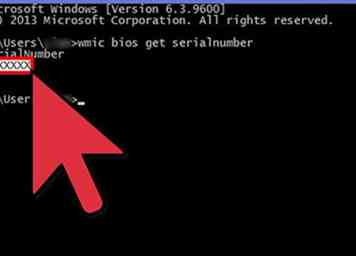 4 Haga clic y arrastre el mouse para resaltar la etiqueta de servicio de 7 caracteres.
4 Haga clic y arrastre el mouse para resaltar la etiqueta de servicio de 7 caracteres. -
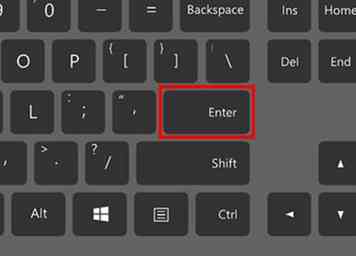 5 prensa ↵ Entrar para copiar la etiqueta de servicio a su portapapeles.
5 prensa ↵ Entrar para copiar la etiqueta de servicio a su portapapeles.
Método cuatro de cuatro:
Usa la Terminal (Linux)
-
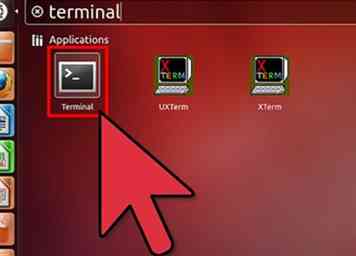 1 Abra la terminal en su sistema. Los pasos para hacer esto variarán según la distribución.
1 Abra la terminal en su sistema. Los pasos para hacer esto variarán según la distribución. -
 2 Entrar sudo dmidecode -s sistema-serial-number y prensa ↵ Entrar. Escriba la contraseña de su cuenta si se le solicita.
2 Entrar sudo dmidecode -s sistema-serial-number y prensa ↵ Entrar. Escriba la contraseña de su cuenta si se le solicita.
 Minotauromaquia
Minotauromaquia
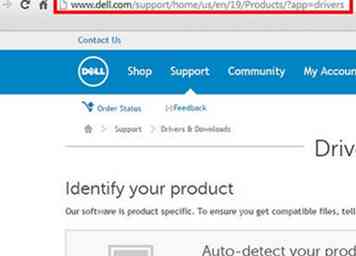 1 Abra la página Controladores y descargas de Dell.
1 Abra la página Controladores y descargas de Dell. 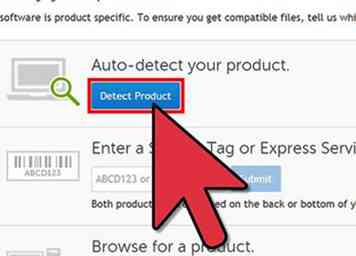 2 Hacer clic
2 Hacer clic 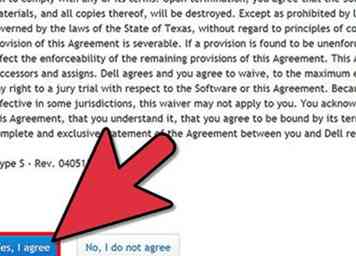 3 Hacer clic
3 Hacer clic 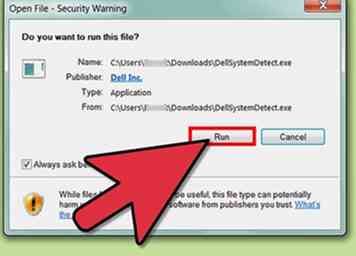 4 Descargue y ejecute el DellSystemDetect.exe ejecutable cuando se le solicite.
4 Descargue y ejecute el DellSystemDetect.exe ejecutable cuando se le solicite. 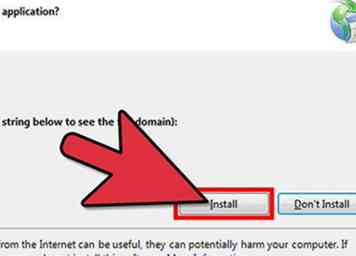 5 Hacer clic
5 Hacer clic 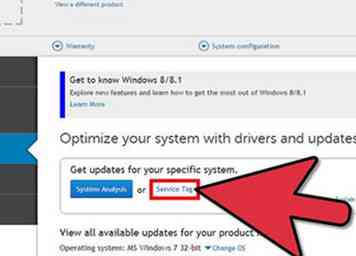 6 La página web debe volver a cargarse para mostrar información sobre su sistema, incluida la etiqueta de servicio.
6 La página web debe volver a cargarse para mostrar información sobre su sistema, incluida la etiqueta de servicio. 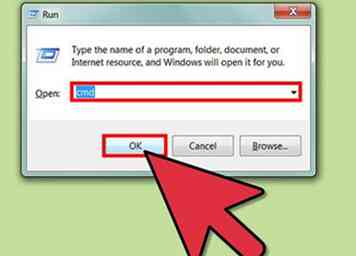 1 Abra el símbolo del sistema en Windows. prensa
1 Abra el símbolo del sistema en Windows. prensa 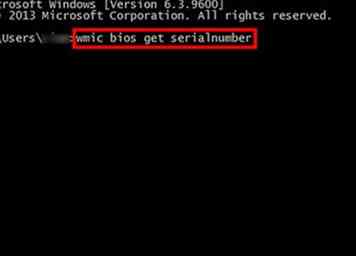 2 En la ventana, ingrese wmic bios obtiene el número de serie y prensa
2 En la ventana, ingrese wmic bios obtiene el número de serie y prensa 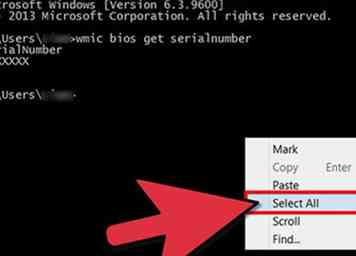 3 Para copiar su etiqueta de servicio, haga clic derecho en la ventana del símbolo del sistema y seleccione Seleccionar todo.
3 Para copiar su etiqueta de servicio, haga clic derecho en la ventana del símbolo del sistema y seleccione Seleccionar todo. 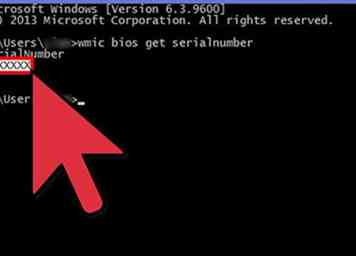 4 Haga clic y arrastre el mouse para resaltar la etiqueta de servicio de 7 caracteres.
4 Haga clic y arrastre el mouse para resaltar la etiqueta de servicio de 7 caracteres. 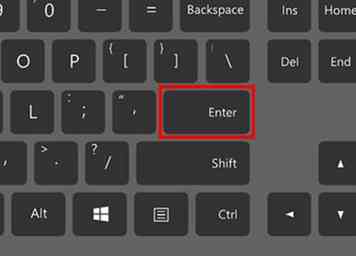 5 prensa
5 prensa 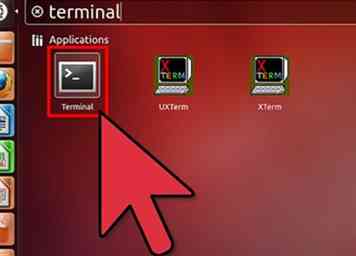 1 Abra la terminal en su sistema. Los pasos para hacer esto variarán según la distribución.
1 Abra la terminal en su sistema. Los pasos para hacer esto variarán según la distribución.  2 Entrar sudo dmidecode -s sistema-serial-number y prensa
2 Entrar sudo dmidecode -s sistema-serial-number y prensa